ナレーターを追加したい
ナレーターの追加を希望される場合は、ナレーター 一覧からお好きなナレーターをお選びください。
選択したナレーターのリンクをチャットサポートまでお知らせいただければ、追加対応をいたします。ナレーションの再生のタイミングを変更したい
動かしたいキューポイントにマウスカーソルを合わせてクリックすることで、ナレーションの再生位置を左右に移動させて変更できます。
PDFから素材が抽出できない
PDFの要素で画像ではなくベクター画像で構成されている場合、うまく抽出できない場合があります。
ベクター画像になる場合は、AdobeのIllustratorで作成したPDFやそれに推するDTP制作ソフトで作成した時に発生する場合があります。
パワーポイントやKeynote、Gooogleスライドで作成したPDFは抽出可能です。
シーンの追加や順番の変更はできますか?
シーンの追加や順番の変更はできません。
フォーマットの加工として有償で対応することは可能です。パスワードを忘れてログインできない
RICHKA Editorのパスワードを忘れた場合や、ログイン時に「※メールアドレス、またはパスワードが違います。」とエラーメッセージが表示される場合、パスワードの再発行が必要です。
パスワードの再発行は、担当者までお問い合わせください。
テキストが文字化けして表示されない
使用しているフォントが該当の文字データをサポートしていないことが原因で、
テキストが文字化けする、旧字体や特殊記号が表示されない、新字体に変わってしまうことがあります。
旧字体や特殊記号、対応していないテキストがある場合は、表示できるフォントに変更してください。
フォントを変更しても解決しない場合は、テキスト内容を変更してお試しください。
ログインができない
入力しているメールアドレスやパスワードに間違いはないがログインできない場合、パスワードの再発行が必要です。
パスワードの再発行については、担当者までお問い合わせください。
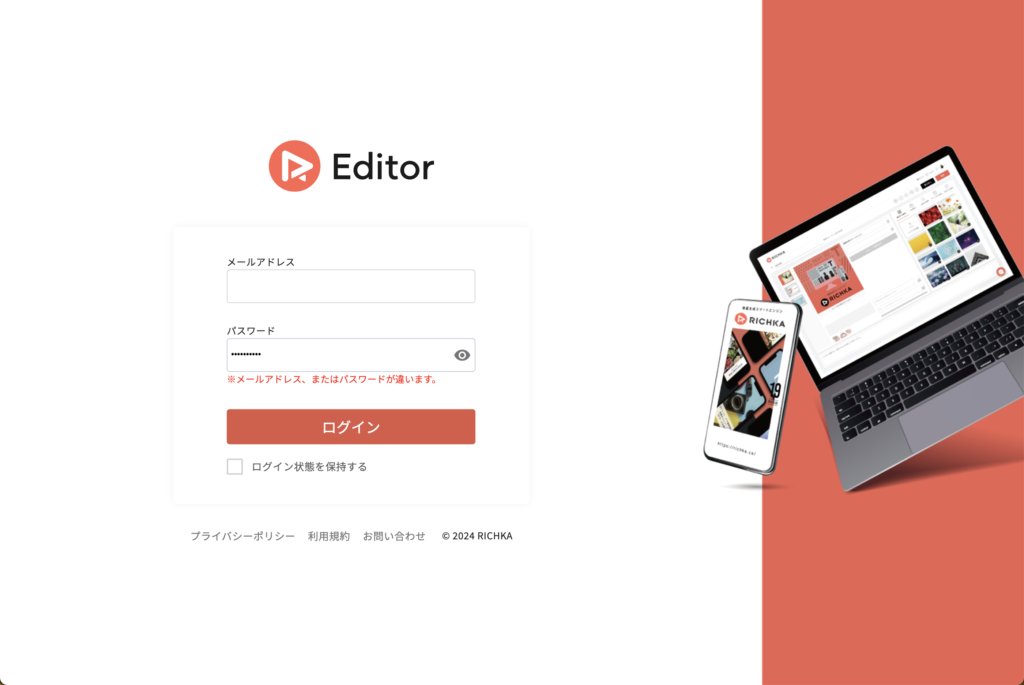
テキストは日本語以外の言語にも対応していますか?
言語の表示はフォントに依存しているため、ご利用いただくフォントが対象の言語に対応していれば、様々な言語をご利用いただけます。
※使用するフォントが希望の文字データを持っていない場合は、文字化けや書き出しても表示されないことがあります。
サムネイル生成の選択ボタンが出てこない
書き出しを行ってプレビューボタンを押したがサムネイル生成機能の選択が表示されない場合は、下記の原因が考えられます。
- GIF、apng形式で動画を作成し書き出しを行った
この場合はサムネイル生成機能を使うことができません。
書き出しのカスタムを選択し他の形式(mp4、movなど)で、再度お試しください。素材検索でPIXTA、Snapmartの素材をIDで探すことはできますか?
PIXTA提供のAPIがID検索に対応していないため、RICHKA EditorではID検索をご利用いただけません。
PIXTAの特定の素材をRICHIKA Editorで見つけるには、PIXTAのタグ(例:ペンギン、夏など)を検索キーワードに入力して検索してください。複数キーワード検索で特定のPIXTA素材を見つけるコツ
- 使いたい素材のPIXTA個別ページにて、設定されているタグ一覧を確認します
- 範囲選択でタグのテキストを15〜20個ほどコピーします
- コピーしたタグをRICHKA Editorの素材検索にそのまま貼り付けて検索します
- 検索してすぐに見つからなければ、さらにタグを追加します
この方法により、目的の素材が見つかりやすくなります。